Sửa Airpods Không Kết Nối Chromebook Như Thế Nào ?
Làm cách nào để sửa Airpods không kết nối với Chromebook ? Airpods có thể dễ dàng kết nối với bất kỳ thiết bị trong và ngoài Apple, bao gồm Chromebook, nhưng thật không may đôi khi chúng hoạt động không như mong đợi. Mặc dù Airpods khi kết nối với các thiết bị ngoài Apple sẽ hạn chế một số tính năng, nhưng về cơ bản chúng vẫn hoạt động như một chiếc tai nghe Bluetooth tốt nhất hiện nay.
Kết hợp Chromebook với Airpods sẽ giúp bạn có thể “thưởng thức” âm thanh một cách thoải mái. Nhưng điều gì sẽ xảy ra khi bạn không thể kết nối Airpods với Chromebook? Đừng lo lắng, vì bạn có thể nhanh chóng thử sáu bước khắc phục sự cố sau:

5 Cách Sửa Airpods Không Kết Nối Với Chromebook
1. Khởi Động Lại Chromebook
Để kết nối Airpods với điều cần thiết là phải bắt đầu lại từ đầu. Để có kết quả tốt nhất, hãy đảm bảo bạn khởi động lại Chromebook trước khi thử kết nối hai thiết bị với nhau. Nếu sau khi khởi động lại Chromebook, bạn vẫn không thể kết nối với Airpods, hãy kiểm tra một số vấn đề khác được liệt kê bên dưới.
2. Bật/Tắt Bluetooth Trên Chromebook
Thử ngắt kết nối Bluetooth của bạn và làm mới để có kết nối ổn định hơn. Để tắt Bluetooth trên Chromebook, bạn có hai tùy chọn:
Cách 1:
- Kéo menu tùy chọn lên từ góc dưới bên phải màn hình
- Nhấn biểu tượng Bluetooth để vào cài đặt của nó.
- Nhấp vào biểu tượng, Bluetooth sẽ bị tắt.
- Hãy chờ một hoặc hai phút trước khi bạn bật lại.
Cách 2:
- Để truy cập cài đặt, hãy mở menu Cài đặt từ menu chính.
- Nhấp vào Bluetooth trong menu bên trái.
- Trượt nút sang trái hoặc phải để bật tắt Bluetooth.
3. Cài Đặt Bản Cập Nhật ChromeOs Đang Chờ Xử Lý
Cho dù bạn sử dụng hệ điều hành nào, rất có thể bạn không thể thoát khỏi các bản cập nhật mà nhà sản xuất tung ra thường xuyên. Một trong những lý do nổi bật nhất khiến Chromebook không kết nối với Airpods là do các bản cập nhật ChromeOS đang chờ xử lý.
Nếu bạn không cài đặt các bản cập nhật có sẵn, hệ thống của bạn có thể bắt đầu chậm lại. Hoặc thậm chí ngừng phản hồi vì những bản cập nhật này rất quan trọng để máy của bạn hoạt động bình thường.
Đọc tiếp: Hướng Dẫn Kết Nối Airpods Với Chromebook: Đầy Đủ Và Chi Tiết
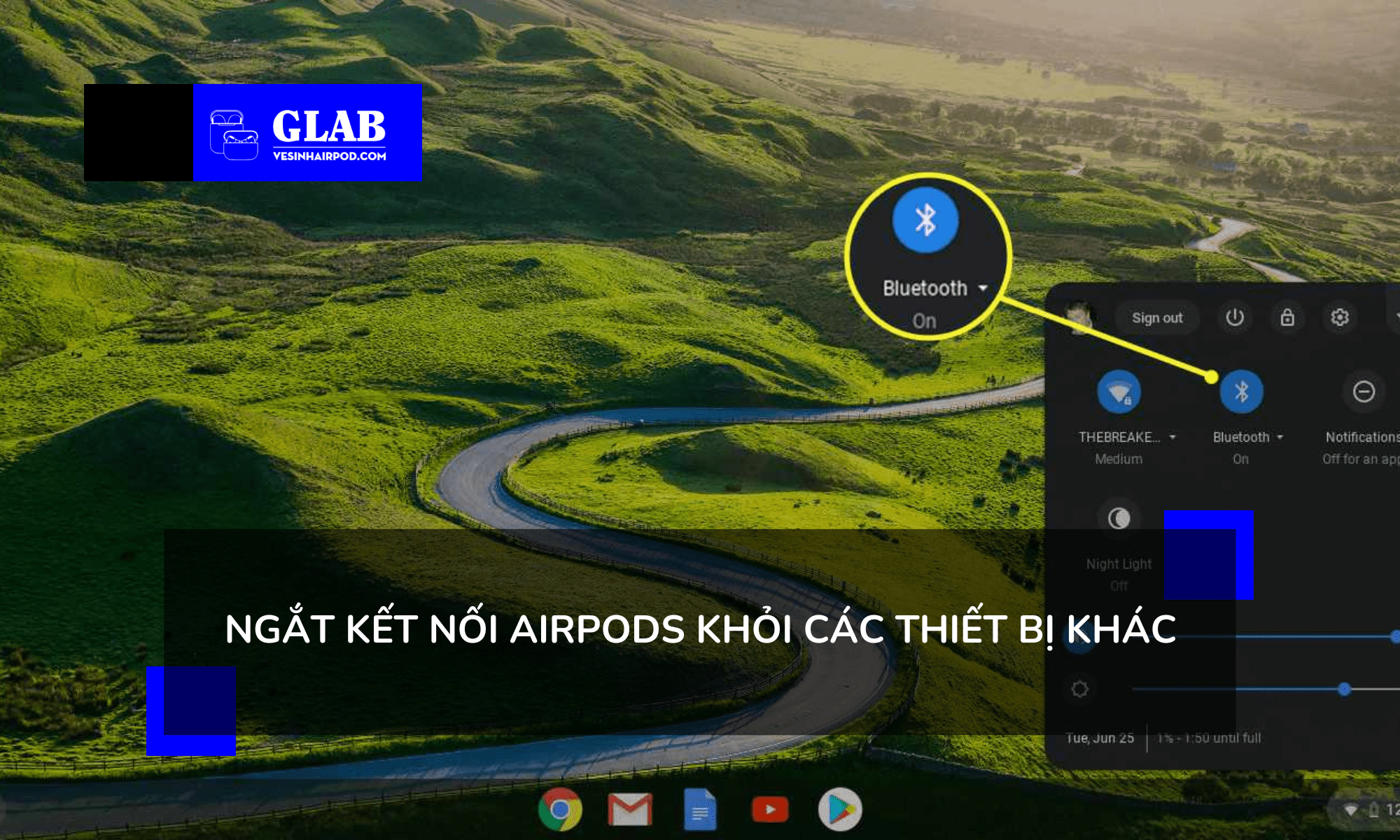
4. Ngắt Kết Nối Airpods Khỏi Các Thiết Bị Khác
Nếu bạn gặp khó khăn khi kết nối Airpods với Chromebook. Hãy kiểm tra xem Airpods của bạn có được kết nối với bất kỳ thiết bị tương thích nào khác theo mặc định hay không. Sự cố như vậy sẽ ngăn chúng ghép nối với Chromebook, khiến bạn thắc mắc tại sao bạn không thể kết nối chúng ngay từ đầu. Hãy thử kết nối lại Chromebook của bạn với Airpods sau khi bạn ngắt kết nối của thiết bị khác.
Đọc tiếp: [Giải Đáp] Airpods Không Nghe Được Dù Đã Kết Nối Thành Công?
5. Cập Nhật Cập Nhật Airpods Đang Chờ Xử Lý
AirPods, giống như bất kỳ sản phẩm nào khác trong loạt sản phẩm của Apple. Đều có những bản cập nhật quan trọng tương ứng, giúp cải thiện chất lượng, hiệu suất và hiệu quả.
Bất cứ khi nào bạn gặp phải bất kỳ sự cố nào với kết nối thiết bị của mình, bạn nên cố gắng ưu tiên giải quyết chúng để tận dụng tối đa Chromebook và Airpods của mình. Và nếu bạn có nhu cầu sửa chữa Airpods, hãy liên hệ đến dịch vụ Sửa chữa Airpods của chúng tôi.
Đội ngũ nhân viên sẵn sàng tư vấn trực tiếp tại Cửa hàng. Hay trao đổi trực tuyến trên fanpage Airpods Glab của Cửa hàng !



